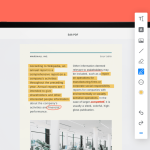Η εξαγωγή επαφών από το Outlook είναι μια χρήσιμη διαδικασία για όσους θέλουν να διατηρήσουν αντίγραφα ασφαλείας των επαφών τους ή να τις μεταφέρουν σε άλλες πλατφόρμες. Ακολουθούν τα βήματα για την εξαγωγή επαφών από το Outlook σε υπολογιστή Windows, καθώς και σε Mac.
Εξαγωγή Επαφών σε Υπολογιστή Windows
1. Άνοιγμα του Outlook: Ξεκινήστε ανοίγοντας την εφαρμογή Outlook στον υπολογιστή σας.
2. Μεταβείτε στο Αρχείο: Κάντε κλικ στο κουμπί “Αρχείο” στην επάνω αριστερή γωνία.
3. Επιλογή Εξαγωγής: Στο μενού που θα εμφανιστεί, επιλέξτε “Άνοιγμα και εξαγωγή” και στη συνέχεια επιλέξτε “Εξαγωγή σε αρχείο”.
4. Επιλογή Τύπου Αρχείου: Διαλέξτε “Αρχείο δεδομένων του Outlook (.pst)” και κάντε κλικ στο “Επόμενο”.
5. Επιλέξτε Επαφές: Επιλέξτε το φάκελο “Επαφές” και κάντε κλικ στο “Επόμενο”. Αν θέλετε να εξαγάγετε και υποφακέλους, επιλέξτε την αντίστοιχη επιλογή.
6. Αποθήκευση Αρχείου: Επιλέξτε τον προορισμό για την αποθήκευση του αρχείου PST και δώστε του ένα όνομα. Κάντε κλικ στο “Τέλος”.
7. Επιλογές Εξαγωγής: Μπορείτε να επιλέξετε αν θέλετε να κρυπτογραφήσετε το αρχείο με κωδικό πρόσβασης. Μετά την ολοκλήρωση, η διαδικασία θα ξεκινήσει.
Εξαγωγή Επαφών σε Υπολογιστή Mac
1. Άνοιγμα του Outlook: Ξεκινήστε ανοίγοντας την εφαρμογή Outlook στον υπολογιστή σας Mac.
2. Μεταβείτε στο Αρχείο: Κάντε κλικ στο “Αρχείο” στην επάνω γραμμή μενού.
3. Επιλογή Εξαγωγής: Επιλέξτε “Εξαγωγή” και στη συνέχεια “Επαφές”.
4. Επιλογή Τύπου Αρχείου: Στο παράθυρο διαλόγου που εμφανίζεται, επιλέξτε το τύπο αρχείου στο οποίο θέλετε να εξαγάγετε τις επαφές σας, συνήθως CSV.
5. Αποθήκευση Αρχείου: Επιλέξτε την τοποθεσία στην οποία θέλετε να αποθηκεύσετε το αρχείο και δώστε του ένα όνομα. Κάντε κλικ στο “Αποθήκευση”.
Σημαντικές Σημειώσεις
– Έλεγχος Εξαγωγής: Μετά την ολοκλήρωση της διαδικασίας εξαγωγής, είναι καλή ιδέα να ανοίξετε το αρχείο εξαγωγής για να βεβαιωθείτε ότι οι επαφές σας έχουν μεταφερθεί σωστά.
– Συμβατότητα: Βεβαιωθείτε ότι το αρχείο που έχετε εξαγάγει είναι συμβατό με την εφαρμογή στην οποία σκοπεύετε να το εισαγάγετε.
– Δημιουργία Αντιγράφων Ασφαλείας: Είναι πάντα καλό να κρατάτε αντίγραφα ασφαλείας των επαφών σας, ειδικά πριν από αναβαθμίσεις ή αλλαγές στη συσκευή.
Συμπέρασμα
Η διαδικασία εξαγωγής επαφών από το Outlook είναι απλή και γρήγορη. Ακολουθώντας τα παραπάνω βήματα, μπορείτε να διασφαλίσετε ότι οι επαφές σας θα είναι ασφαλείς και προσβάσιμες, είτε για προσωπική χρήση είτε για επαγγελματικούς λόγους.